Как посмотреть информацию о последнем входе в Windows
С точки зрения безопасности, было бы неплохой идеей, если бы вы могли видеть имя пользователя, который последним заходил в вашу операционную систему Windows. Вы можете найти эту функцию довольно полезной, например, в бизнес обстановке или при дележке компьютера с другими пользователями. В общем, это возможность является отслеживанием действий других пользователей, что пригодится в широком спектре ситуаций. Так давайте же разберемся в том, как посмотреть информацию о последнем входе в Windows.
Как посмотреть информацию о последнем входе в Windows
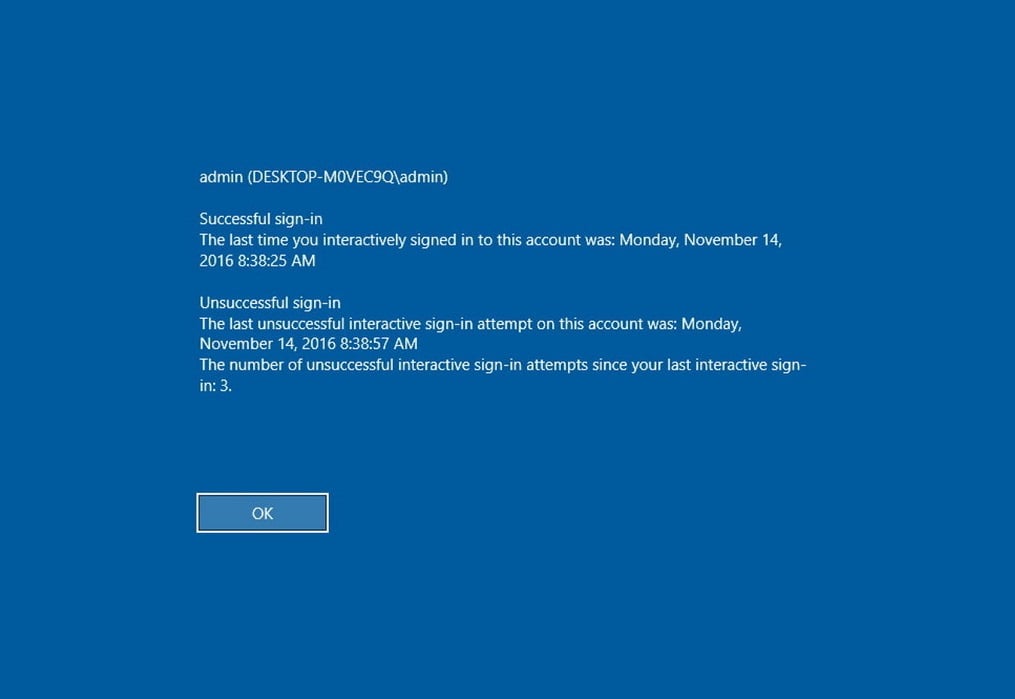
Следующая информация станет для вас доступной, как только вы активируйте данную функцию:
- Имя пользователя или пользователей.
- Дата и время последнего удачного входа в систему этим пользователем.
- Дата и время последней неудачной попытки входа в систему все еще этого пользователя.
- Число неудачных попыток войти в систему с момента последнего удачного входа этого пользователя.
Как посмотреть информацию о последнем входе в Windows с помощью Реестра Windows
Для того чтобы активировать эту функцию, вам придется проделать некоторые настройки в Реестре Windows. Выполните следующие действия:
- Нажмите комбинацию клавиш Win+R и впишите в поисковую строку regedit.
- Далее найдите следующий ключ в Реестре Windows:
- HKEY_LOCAL_MACHINE\SOFTWARE\Microsoft\Windows\CurrentVersion\Policies\System
- Измените значение DisplayLastLogonInfo с 0 на 1.
- Перезагрузите свой компьютер для внесения изменений.
Как посмотреть информацию о последнем входе в Windows с помощью Групповой политики
Если ваша копия Windows оборудована Редактором Групповой политики, то вы можете воспользоваться следующим методом.
- Нажмите комбинацию клавиш Win+R и впишите в поисковую строку gpedit.msc.
- Пройдите путем «Конфигурация компьютера — Административные шаблоны — Компоненты Windows — Параметры входа Windows«.
- В последней папке и будет находиться опция под названием «Отображать при входе пользователя сведения о предыдущих попытках входа«, которую и нужно включить.
- Сделайте двойной клик на «Отображать при входе пользователя сведения о предыдущих попытках входа» и перед вами откроются его настройки.
- Поставьте галочку напротив «Включено«.
- После нажмите «Применить» и перезагрузите свой компьютер, чтобы принять изменения.
Данная функция доступна на операционных системах Windows 10, Windows 8.1, Windows 8, Windows 7 и Windows Vista.